サンワ 100-KB004 取付け

この記事は、上の写真の状態になるよう、机を加工して行きます。
机の天板にクランプネジを、手で回して固定するだけの物を購入したつもりでしたが、私の机の天板下には収納がありそこに付いている鉄板の間仕切りが邪魔で、取付けできません。
でも、間仕切りを外せば取付け出来そうです!
手順
天板を外す
ビス8本を緩めます。

間仕切りを外す
鉄板の間仕切りは4カ所スポット溶接されています。手づくり のタガネで、スポット溶接を切り離します。
タガネは、24歳の時2トン車のリーフスプリングを加工して手作りした物です。

タガネで間仕切りのスポット溶接を外す際に、下の鉄板も持っていかれて穴が開いてしまいました。
いや待てよ!ツイてます。キーボードのケーブルを通す穴をあける手間が減りました。
塗装面を均す
削る
タガネでは取れなかった部分をグラインダーで削ります。
- 火の粉が飛びますので必ず保護メガネをかけて下さい!
- 燃えやすい物には必ず養生をして下さい!
- ガラス窓は溶けますので必ず養生をして下さい!


板金
板金ハンマーで曲がった鉄板を均します。

ケーブルを通す穴のバリを取ります。

塗装
自動車の下回りに塗る、シャーシブラック缶スプレーがあったのを思い出し、使用しました。


天板、キーボードスライダー取付
天板とキーボードスライダーを取付けて作業完了です。

Before 
After
取付けて良かった点、悪かった点
キーボードスライダーを設置したことにより、ストレスなくキーを打つ事が出来るようになりました。ストレスは修行僧でもない限り、解消出来ずにいると害になる事が多いですから気を付けてください。
- モニター画面が少し遠くなってモニターが見やすくなりました。
- ワークチェア(コンテッサ)の肘置きの高さがちょうど良く設定できるようになりました。
- キーボードを置いてみるとテンキー付きのため、マウスを置くスペースがありません。
- 専用の折り畳み式のマウス台は別売り。
- 専用のマウス台だと、マウスの位置がテンキーの右側となるので少し遠い。
- マウスが遠くなるのも嫌、テンキーがないのも困ります。
セリア×logicool 神フィット! セリアのディスプレイスタンドS × logicool キーボードK840
キーボードスライダーを取付けてキー操作は良くなったのですが、テンキー付きキーボードを置くとマウスを置くスペースが狭く窮屈になったのでこの際、まとめて改善します。
私のデスク周り使用環境
- キーボードスライダ サンワダイレクト 100-KB004
- キーボード ロジクール K840
- トラックボールマウス エレコム M-XT2URBK
- 椅子 オカムラ コンテッサ
マウス置き購入
頭の中でイメージしているのは、キーボードに台を載せてその上にトラックボールマウスを載せられる物です。ダイソー辺りにあるだろうと、早速キーボードの寸法を細かく測りダイソーでくまなく探すもありません。すぐに見つかるだろうと高をくくっていましたので、諦めモードでセリアに行き探していると、ありました!私のわがままに答えてくれそうな物が、後日Wattsでも同じディスプレイスタンドSを発見しました。
ほんと100円ショップ何でもそろいますね、シンプルな物が多いのでアレンジ次第で、使い道が多く何しろ安いので助かります。


と言ってもこれ、高さが6cmと高すぎるので、1度スルーしたんですが、他にシックリ来る物がなく「高すぎたら切たら良いか」と妥協して購入したのですが、使用してみると神フィットでした。

マウス置き 良かった点
- 実際使ってみると思いのほか高さは気になりません。
- 椅子が軽くリクライニングするのでマウスのみ使って、ボケッとYouTube視聴したり、Amazon musicで聞きたい音楽を探す際はちょうど良い。
- 内寸92mm幅がキーボードの幅に神フィットで左右にスライドしても脱落する事はありません。
- キーボード上の好きな場所にマウスを持って行く事ができます。
試してみないとわからないものですね。今回の使い方トラックボールのマウス限定ですが、100円ショップでディスプレイスタンド買ってきて置くだけですので費用対効果は抜群でした。